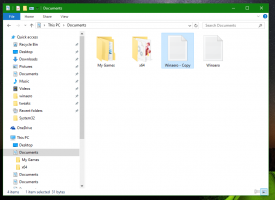विंडोज 10 मीडिया वॉल्यूम कंट्रोल पॉप-अप को कैसे खारिज करें
विंडोज 10 में जब आप वॉल्यूम एडजस्ट करते हैं, तो वॉल्यूम पॉप-अप, जिसे मीडिया वॉल्यूम कंट्रोल ओवरले के रूप में भी जाना जाता है, स्क्रीन के ऊपरी बाएं कोने में दिखाई देता है। यह हाल के क्रोम और एज संस्करणों के साथ अच्छी तरह से एकीकृत है और आपको YouTube वीडियो को रोकने या प्लेलिस्ट में अगली प्रविष्टि पर स्विच करने की अनुमति देता है। Google क्रोम 75 एक नई सुविधा पेश करता है जो ब्राउज़र में मीडिया सामग्री प्लेबैक को नियंत्रित करने के लिए कीबोर्ड पर मीडिया कुंजियों का उपयोग करने की अनुमति देता है। सक्षम होने पर, यह वॉल्यूम अप, वॉल्यूम डाउन, या म्यूट मीडिया कुंजियों का उपयोग करने की अनुमति देता है, आपको बटन के साथ एक विशेष टोस्ट अधिसूचना दिखाई देगी जिसका उपयोग आप मीडिया प्लेबैक को नियंत्रित करने के लिए कर सकते हैं।
निम्न स्क्रीनशॉट मीडिया अधिसूचना टोस्ट प्रदर्शित करता है:
यह उपयोगी सुविधा गूगल क्रोम और माइक्रोसॉफ्ट एज क्रोमियम में उपलब्ध है।
हालांकि, बहुत से उपयोगकर्ता इस मीडिया वॉल्यूम ओवरले को इसके बड़े आकार और लंबे प्रदर्शन समय के लिए परेशान करते हैं। साथ ही यह भी स्पष्ट नहीं है कि इसे कैसे खारिज किया जाए। पॉप-अप कुछ सेकंड के बाद अपने आप खारिज हो जाना चाहिए। हालाँकि, कभी-कभी यह बहुत लंबे समय तक दिखाई देता है, और यदि आप अपने माउस पॉइंटर से इस पर होवर करते हैं तो इसका प्रदर्शन समय बढ़ जाता है।
विंडोज 10 मीडिया वॉल्यूम कंट्रोल पॉप-अप को खारिज करने के लिए,
ऐप के नाम पर क्लिक करें। इस मामले में, यह "chrome.exe" है।
एक मीडिया ओवरले के लिए जिसमें एल्बम कला या एक कलाकार फोटो शामिल है, आप पॉपअप को खारिज करने के लिए कलाकार के नाम या एल्बम कला पर क्लिक कर सकते हैं।
अंत में, यदि आप इस मीडिया ओवरले को देखकर खुश नहीं हैं, तो इसे आधुनिक क्रोमियम-आधारित ब्राउज़रों में एक विशेष ध्वज के साथ अक्षम किया जा सकता है।
मीडिया वॉल्यूम नियंत्रण पॉप-अप को अक्षम करने के लिए,
- गूगल क्रोम ब्राउज़र खोलें और एड्रेस बार में निम्न टेक्स्ट टाइप करें:
क्रोम://झंडे/#हार्डवेयर-मीडिया-की-हैंडलिंग
यह सीधे संबंधित सेटिंग के साथ फ़्लैग पेज को खोलेगा। - विकल्प का चयन करें अक्षम करना 'हार्डवेयर मीडिया की हैंडलिंग' लाइन के आगे ड्रॉप-डाउन सूची से।
- Google क्रोम को मैन्युअल रूप से बंद करके पुनरारंभ करें या आप रीलॉन्च बटन का भी उपयोग कर सकते हैं जो पृष्ठ के बिल्कुल नीचे दिखाई देगा।
- आप कर चुके हैं।
बस, इतना ही।
संबंधित पोस्ट:
- Google क्रोम में वॉल्यूम नियंत्रण और मीडिया कुंजी हैंडलिंग सक्षम करें
- Microsoft Edge क्रोमियम में वॉल्यूम नियंत्रण OSD में YouTube वीडियो जानकारी शामिल है
करने के लिए धन्यवाद एल्बाकोर.
हमें सहयोग दीजिये
Winaero आपके समर्थन पर बहुत अधिक निर्भर करता है। आप इन विकल्पों का उपयोग करके साइट को दिलचस्प और उपयोगी सामग्री और सॉफ़्टवेयर लाने में मदद कर सकते हैं:
अगर आपको यह लेख पसंद आया है, तो कृपया नीचे दिए गए बटनों का उपयोग करके इसे साझा करें। यह आपसे बहुत कुछ नहीं लेगा, लेकिन यह हमें बढ़ने में मदद करेगा। आपके समर्थन के लिए धन्यवाद!